Expert’s corner 09: Sage BOB 50 Expert: Trucs et astuces
Impressions différées et lots d’impression
Imprimez-vous encore vos rapports et documents individuellement dès qu’ils ont été calculés ? Il est donc possible que ceux-ci s’accumulent dans l’imprimante ou que vous attendiez inutilement parce que vos collègues monopolisent déjà cette imprimante. Avec les impressions différées de Sage BOB 50 Expert, cette situation c’est du passé ! Vous pouvez ainsi lancer l’impression de vos documents en une fois quand vous le souhaitez. Sage BOB 50 Expert offre également la possibilité de définir des lots d’impression prédéfinis pour rendre votre travail encore plus efficace.
Filtres
Souhaitez-vous des rapports sur des données précises ? Savez-vous qu’en plus des sélections standard fournies dans les impressions, Sage BOB 50 vous donne la possibilité d’affiner la sélection des données grâce aux filtres ? Une bonne définition de ces filtres donnera immédiatement les résultats que vous attendez dans vos rapports. Cette méthode simple et efficace ne se limite pas seulement à l’impression des rapports mais s’étend pratiquement à la totalité des fonctionnalités disponibles en Sage BOB 50 !
Modification en mode liste
Votre expérience dans l’utilisation de Sage BOB 50 Expert vous a familiarisé avec les fiches signalétiques. Mais saviez-vous qu’il était possible d’effectuer des modifications pour plusieurs fiches en une seule opération ? Grâce aux différentes possibilités offertes par la fonctionnalité Modification multiple, toute modification devant impacter plusieurs fiches (clients ou fournisseurs ou …) se fera plus efficacement.
Impressions différées et lots d’impression
Une impression reprenant toutes les écritures comptables relatives à une année fiscale complète et imputées dans un journal particulier peut prendre beaucoup de temps. C’est pourquoi, il peut être intéressant de postposer cette opération en fin de journée.
Ajout dans la liste des impressions différées
1. Cliquer sur le bouton Différée dans l’écran de sélection de l’impression.
2. Confirmer le message annonçant que l’impression a été ajoutée à la liste des impressions différées.
Ces 2 opérations peuvent être répétées pour tous les documents dont vous désirez postposer l’impression
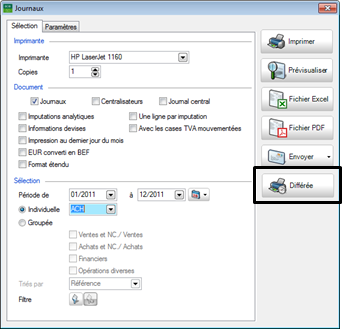
Impression de toutes les impressions différées
Au moment où vous le souhaitez, vous pouvez demander l’impression effective de tous les documents placés dans la liste des impressions différées. Il vous suffit de vous rendre dans le menu Impression | Impressions différées et d’utiliser le bouton Imprimer.
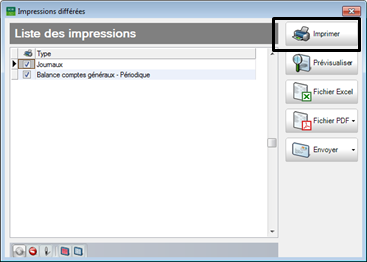
Cet écran permet encore d’effectuer une sélection sur les documents à imprimer eu utilisant la case en regard de ceux-ci. Seuls les documents sélectionnés seront imprimés.
Création d’un lot d’impression
Pour augmenter encore votre efficacité dans vos rapports, Sage BOB 50 vous offre la possibilité de créer des lots d’impression par le menu Impression | Lots d’impressions.
Un lot d’impression est un ensemble de divers documents que vous sélectionnez et qui seront imprimés ensemble. Lors de l’impression, Sage BOB 50 vous offrira la possibilité d’adapter les périodes en fonction de vos besoins. Vous pourrez également de paramétrer ces rapports avec la date de l’impression, …
L’écran des Lots d’impressions donne un aperçu des lots déjà créés et de leur contenu.
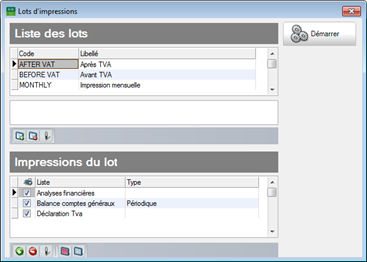
La partie supérieure de l’écran présente la liste de tous les lots disponibles (y compris ceux proposés par Sage BOB 50) alors que la partie inférieure donne la liste des rapports contenus dans le lot sélectionné en haut.
Vous pouvez naturellement créer vos propres lots d’impression comme suit :
1. Cliquer sur le bouton Ajouter un lot situé dans la partie centrale de l’écran. Cette opération ouvre une nouvelle fenêtre Ajout d’un lot.
2. Sélectionner Créer un nouveau lot et donnez-lui une Référence ainsi qu’un Libellé dans la (les) langue(s) souhaitée(s).
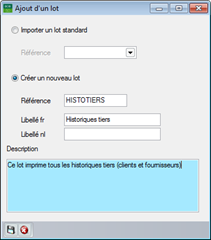
3. Enregistrer le nouveau lot en cliquant sur le bouton de sauvegarde.
Vous pouvez maintenant ajouter les impressions dans ce lot.
4. Cliquer sur le bouton Ajouter une impression au lot sélectionné.
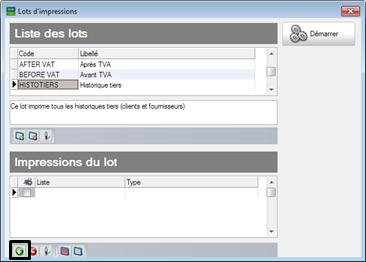
Une nouvelle fenêtre intitulée Impression s’ouvre.
5. Sélectionner le Type d’impression à inclure dans le lot et saisir les paramètres apparaissant dans la partie droite de la fenêtre.
Pour information : la Période est purement indicative. La valeur qui servira à l’impression sera saisie au moment de celle-ci.
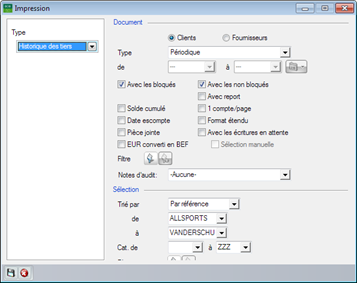
6. Enregistrer le rapport dans le lot en cliquant sur le bouton de sauvegarde.
D’autres rapports peuvent être enregistrés en répétant les opérations précédentes.
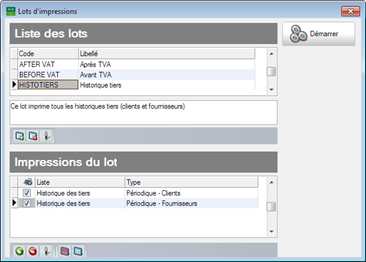
Utilisation des lots d’impressions
Quand vous le souhaiterez, vous utiliserez aisément ces lots.
1. Ouvrir l’écran Lots d’impression.
2. Sélectionner le lot à imprimer.
3. Cliquer sur le bouton Démarrer.
Le nouvel écran Paramètres d’impression du lot s’ouvre.
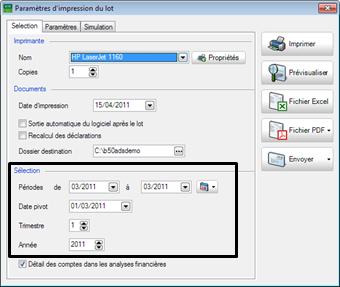
Vu qu’il est possible de combiner des impressions basées sur des périodes avec des impressions basées sur l’année ou un trimestre, la partie Sélection propose la saisie de toutes ces informations. Celles-ci seront utilisées pour la constitution des divers rapports d’impression.
Pour que les rapports reprennent la date et l’heure de l’impression dans la partie supérieure droite des pages ainsi que les critères de sélection, il suffit que vous le demandiez dans l’onglet Paramètres.
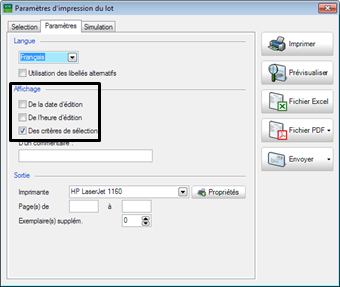
4. Cliquer sur le bouton Imprimer pour lancer en une seule fois tous les rapports contenu dans le lot.
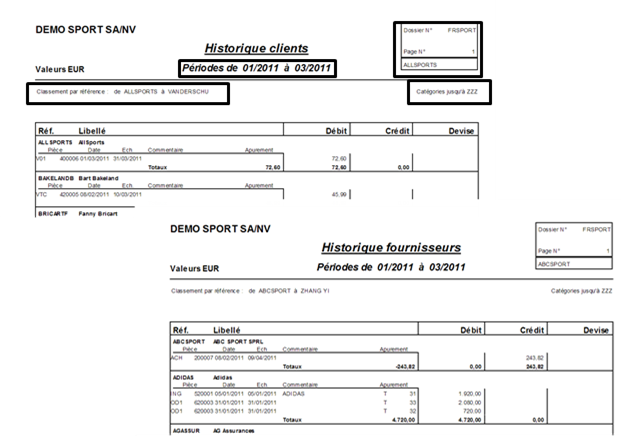
Filtres
Un facteur important dans la gestion de dossiers comptables est de pouvoir déterminer avec précision les données sur lesquelles un certain traitement devra être effectué. Qu'il s'agisse de sélectionner certains tiers ou de déterminer les comptes généraux qui doivent intervenir dans un rapport, Sage BOB 50 Expert vous offre un outil formidable pour réaliser la sélection de vos données avec minutie : le filtre.
Les filtres sont ainsi disponibles dans tous les écrans de Sage BOB 50 Expert dans lesquels il est possible de définir des sélections comme par exemple dans les impressions, dans les fiches signalétiques ou encore dans les consultations. Il est très aisé de remarquer que l’application d’un filtre est possible ; celui-ci est toujours identifié par le même bouton :
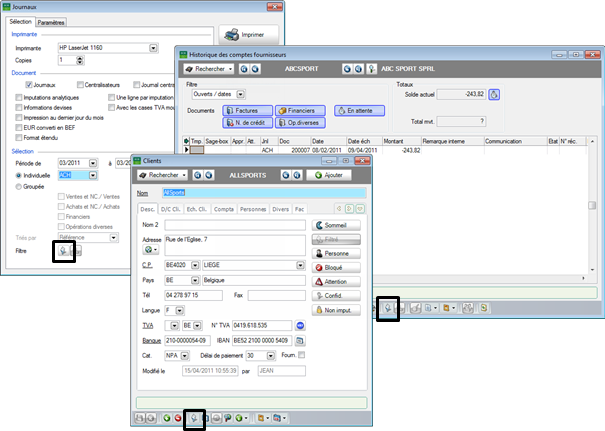
Nous vous proposons un exemple pratique sur l’usage des filtres afin d’en clarifier son utilisation :
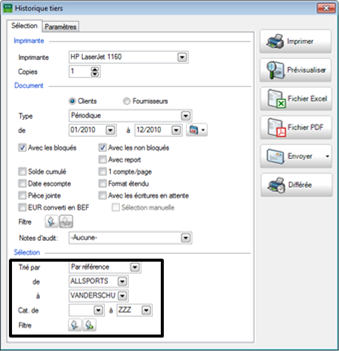
A première vue dans cette impression des historiques clients, Sage BOB 50 Expert offre une sélection sur les clients assez restreinte mais satisfaisante pour la majorité des cas. Cependant, si vous désirez imprimer l’historique de tous vos clients francophones habitant Bruxelles, la sélection standard ne suffit plus ; pensez alors à utiliser les filtres ! Son utilisation aisée s’effectue comme suit :
1. Cliquer
sur le bouton ![]() pour ouvrir l’écran de saisie des filtres
pour ouvrir l’écran de saisie des filtres
2. Sélectionner le critère de sélection personnalisé (Langue) dans l’onglet Tous.
3. Introduire le code langue représentant les clients francophones (F) dans l’onglet par Valeur.
4. Définir le Type de recherche : Est égale à, Commence par ou Contient la valeur N définie au point précédent.
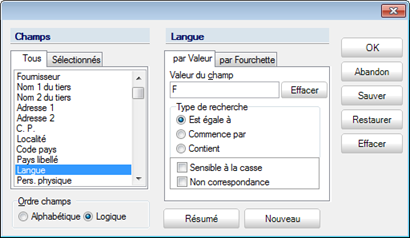
5. Définir le Code Postal sur 1000 en suivant les mêmes instructions.

6. Cliquer sur le bouton OK pour enregistrer le filtre.
Le bouton situé à droite du bouton de filtre s’active. Il permet d’afficher le résumé du filtre positionné ou de supprimer ce filtre.
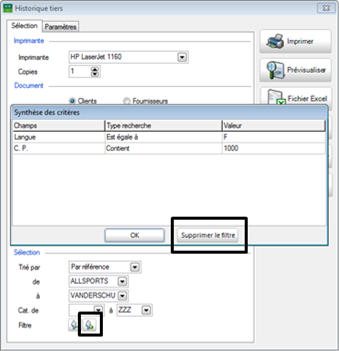
L’écran affichant la Synthèse des critères peut être fermé en utilisant le bouton OK.
Il ne reste plus qu’à demander l’impression de l’historique des clients francophones habitant Bruxelles capitale en cliquant sur le bouton Imprimer.
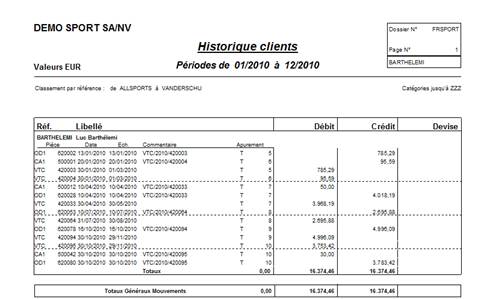
Modification en mode liste
Les fichiers signalétiques (tiers ou comptes généraux) constituent la base des dossiers comptables. Qu’il s’agisse des clients, des fournisseurs ou des comptes généraux, la tenue de ces fiches signalétiques peut prendre pas mal de temps. Ainsi, envisager l’affectation d’une nouvelle catégorie de rappel à un nombre conséquent de clients peut en effrayer plus d’un.
Sage BOB 50 Expert vous offre la possibilité de modifier plusieurs fiches en une seule fois en utilisant le mode liste des signalétiques et non chacune des fiches individuellement.
Il existe 2 possibilités qui sont expliquées dans l’exemple suivant :
· La valeur d’un champ déterminé est simplement remplacée par une valeur choisie (Modification multiple) ; par exemple, initialisation (avec BE) du code pays dans les fiches signalétiques fournisseurs dans lesquelles ce code est manquant.
· Le contenu d’un champ déterminé est remplacé par une valeur quand un autre champ de la fiche contient une certaine valeur (Rechercher – Remplacer) ; par exemple, initialisation du libellé du pays (Belgique ou België) en fonction de la localité (Bruxelles ou Brussel).
Ces deux méthodes sont disponibles dans les signalétiques en mode liste et s’utilisent comme décrit ci-dessous :
Modification multiple
1. Activer le mode Mode édition.
2. Sélectionner les lignes pour lesquels la modification est nécessaire.
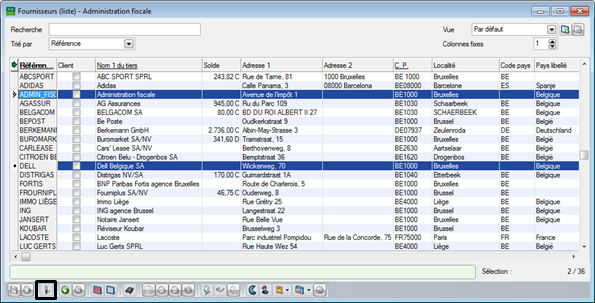
3. Cliquer sur le bouton Modification multiple.
4. Choisir le type de ligne auxquelles les modifications devront être appliquées (Aux enregistrements sélectionnés ou A toute la liste).
5. Choisir dans la liste le Champ à mettre à jour (Code pays (CCOUNTRY)).
6. Introduire la Valeur affectée au champ précédemment sélectionné (BE).
Vous remarquez que Sage BOB 50 propose automatiquement la modification d’un autre champ si nécessaire.
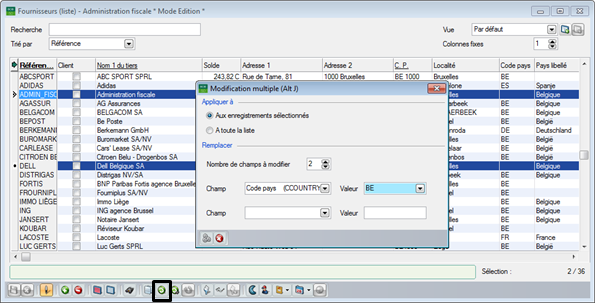
7. Exécuter la mise à jour des données sélectionnées en utilisant le bouton Appliquer.
Sage BOB 50 Expert montre alors le résultat et le nombre de lignes effectivement mises à jour.
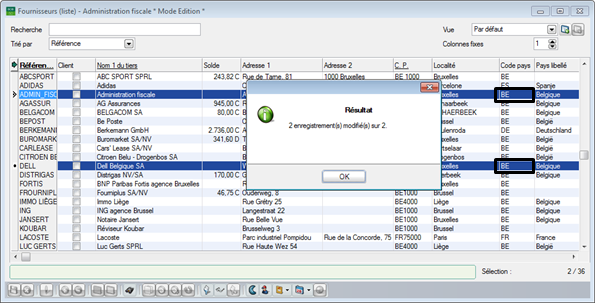
8. Cliquer sur le bouton OK pour revenir dans la liste des fournisseurs.
9. Quitter le Mode édition en cliquant sur le bouton du même nom.
Rechercher - remplacer
1. Activer le mode Mode édition.
2. Sélectionner les lignes pour lesquels la modification est nécessaire.
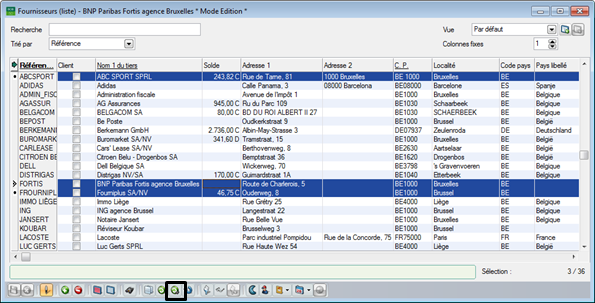
3. Cliquer sur le bouton Rechercher - Remplacer.
4. Choisir le type de ligne auxquelles les modifications devront être appliquées (Aux enregistrements sélectionnés ou A toute la liste).
5. Sélectionner le Champ dans lequel Rechercher une valeur (Localité (CLOCALITY)).
6. Introduire la condition à appliquer à la valeur à rechercher (Brussel).
7. Choisir dans la liste le Champ à mettre à jour (Pays libellé (CCOUHEAD)).
8. Introduire la Valeur affectée au champ précédemment sélectionné (België).
Vous remarquez que Sage BOB 50 propose automatiquement la modification d’un autre champ si nécessaire.
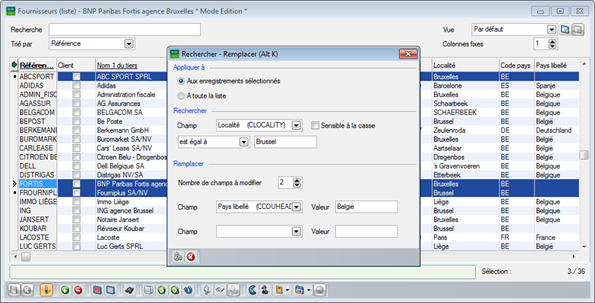
9. Exécuter la mise à jour des données sélectionnées en utilisant le bouton Appliquer.
Sage BOB 50 Expert montre alors le résultat et le nombre de lignes effectivement mises à jour.
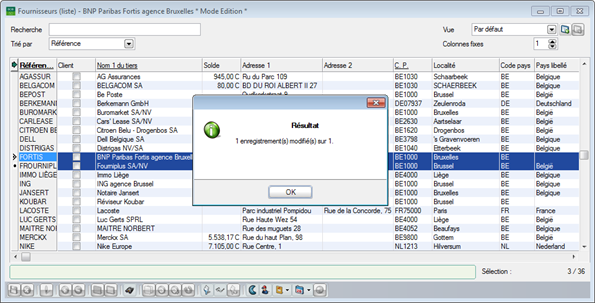
10. Cliquer sur le bouton OK pour revenir dans la liste des fournisseurs.
11. Réitérer l’opération en recherchant Bruxelles et en replaçant le pays par Belgique.
12. Quitter le Mode édition en cliquant sur le bouton du même nom.
Afin d’encore affiner la sélection des lignes à mettre à jour, n’hésitez pas à appliquer des filtres à la liste à manipuler avant de procéder à la Modification multiple ou encore à la fonction de Rechercher – Remplacer.